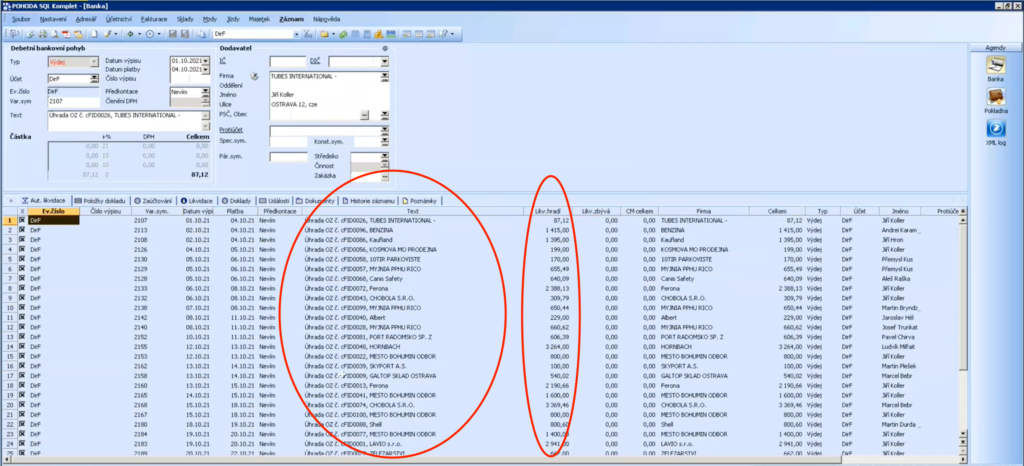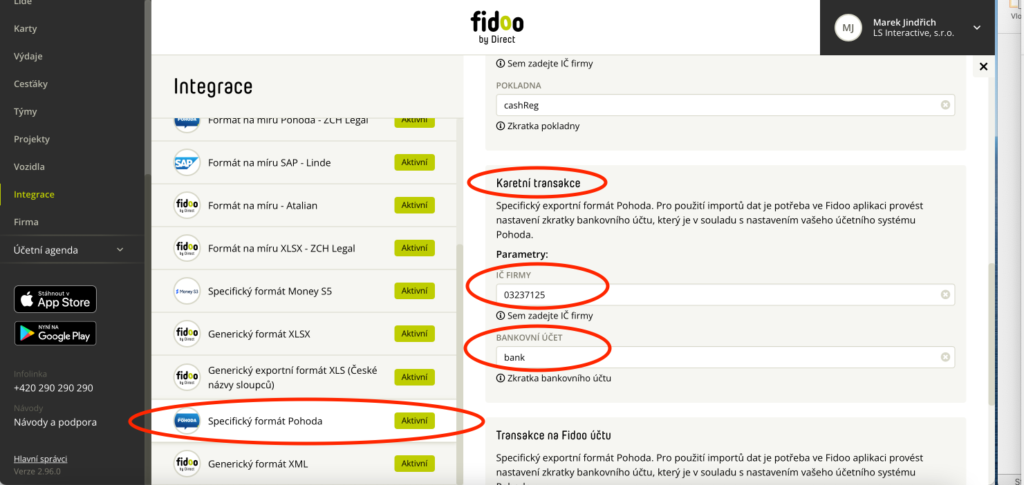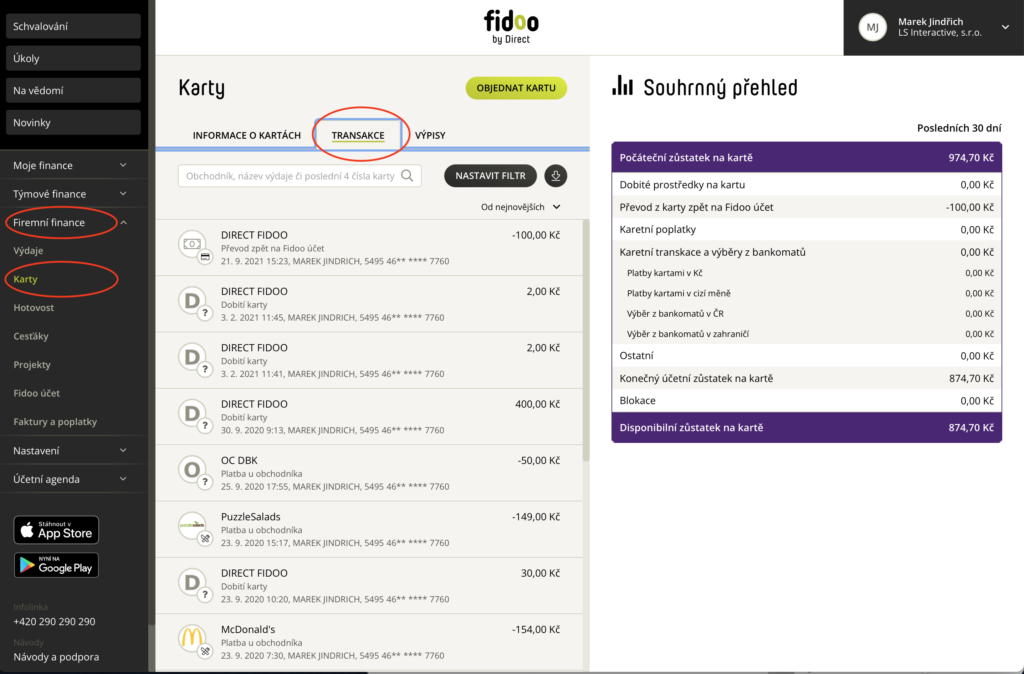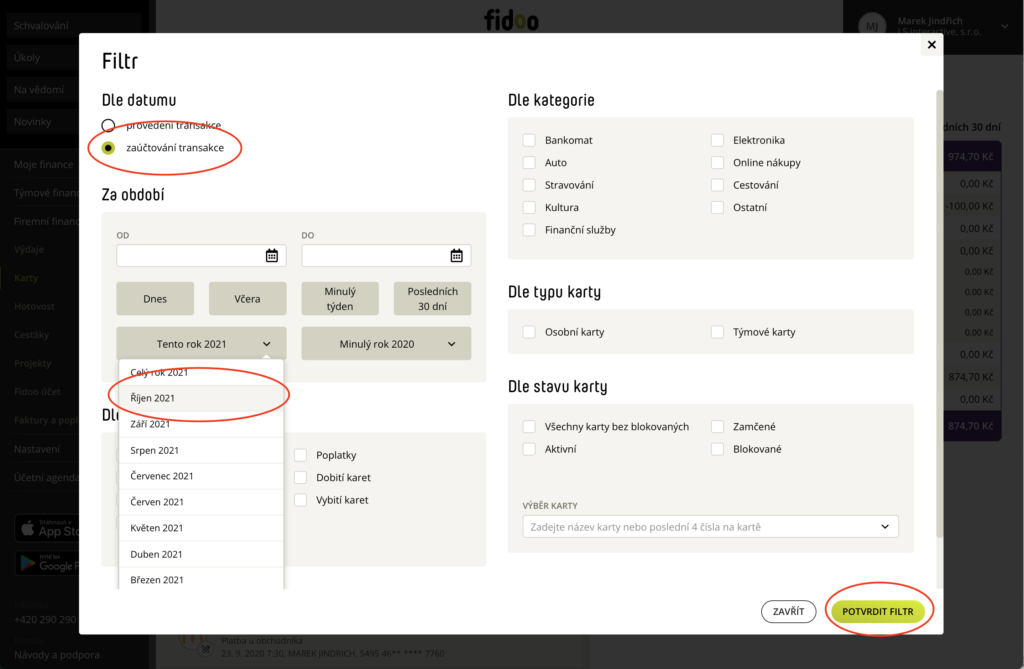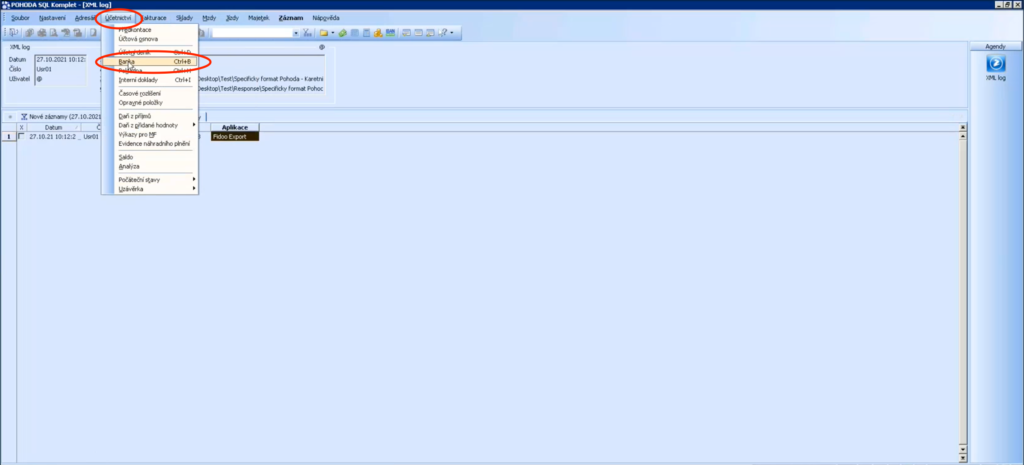Příprava a nastavení na straně Fidoo
Ve Fidoo aplikaci je potřeba provést následující nastavení.
- Přesvědčte se, že máte Exportní formát pro Pohodu zapnutý a aktivní. Případně jej zapněte.
(Nastavení – Integrace – Specifický formát Pohoda)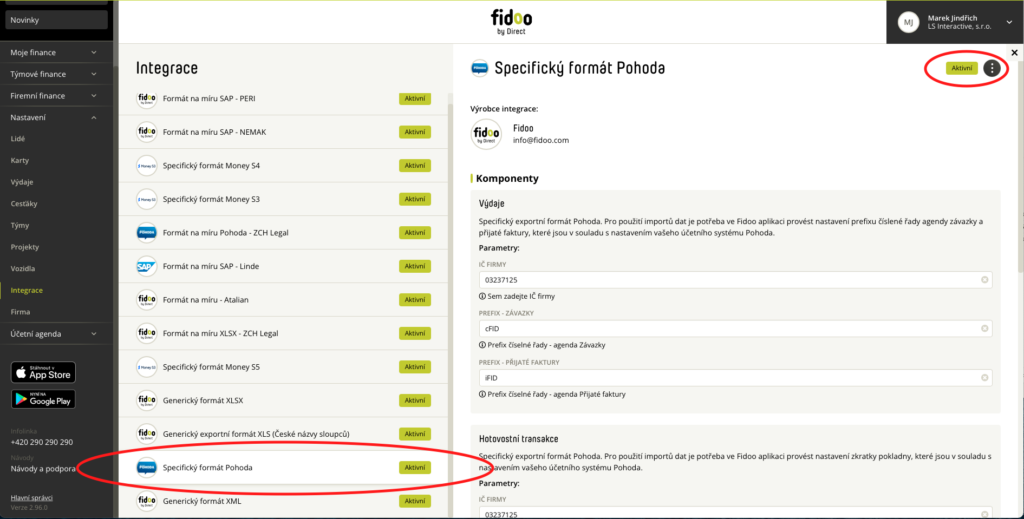
- V detailu nastavení exportního formátu pro Pohodu si v komponentě “Karetní transakce” nastavte:
a) IČ Vaší firmy shodné s IČ Vaší firmy nastavené v Pohodě (v případě rozdílných IČ v tomto nastavení import do Pohody vůbec neproběhne).
b) zkratku bankovního účtu shodně tak, jak máte označenou příslušnou banku v Pohodě (v případě, že zde bude vyplněna zkratka banky, která v Pohodě není definovaná, případně nebude vyplněno nic, tak se při importu do Pohody použije Výchozí Banka nastavená v Pohodě) – viz “Příprava a nastavení na straně Pohody”.TIP: Pokud si nastavíte stejnou zkratku bankovního účtu v části “Karetní transakce” a zároveň v části “Transakce na Fidoo účtu”, budou se vám transakce z obou částí Fidoo importovat do stejné banky v Pohodě a vy na tomto bankovním účtu v Pohodě uvidíte přehled a stav, kolik máte všech finančních prostředků celkem ve Fidoo (tj. na Fidoo účtu i na kartách dohromady).
Pokud si v Pohodě založíte 2 bankovní účty, zkratku jednoho z nich vyplníte zde v nastavení do sekce “Karetní transakce” a zkratku druhého do části “Transakce na Fidoo účtu”, tak docílíte toho, že Pohoda povede odděleně přehled finančních prostředků a pohybů na kartách a odděleně na Fidoo účtu. - (Volitelně) Vytvořte si nákladová střediska shodně s tím, jaký máte nastavený seznam nákladových středisek v Pohodě.
(Nastavení – Výdaje – Nákladová střediska)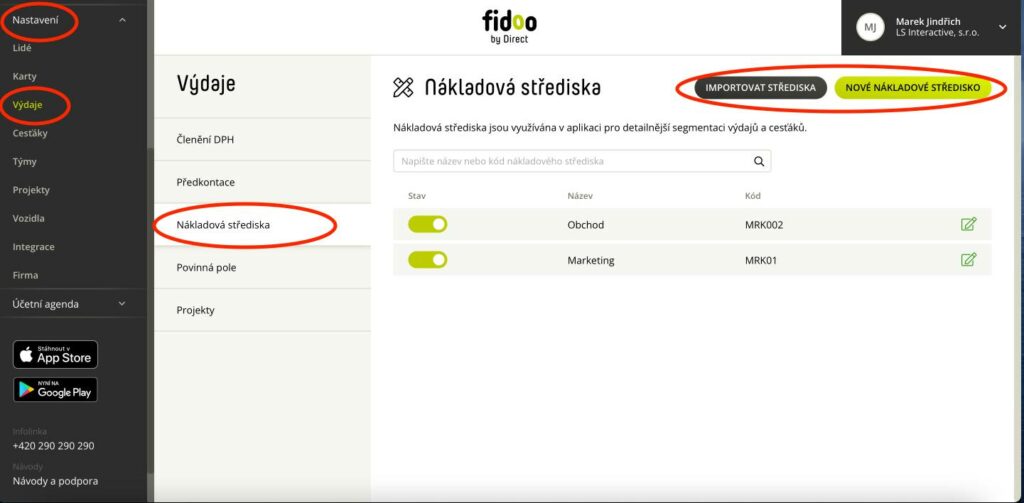
- (Volitelně) Vytvořte si seznam Členění DPH shodně s tím, jaký máte nastavený seznam Členění DPH v Pohodě.
(Nastavení – Výdaje – Členění DPH)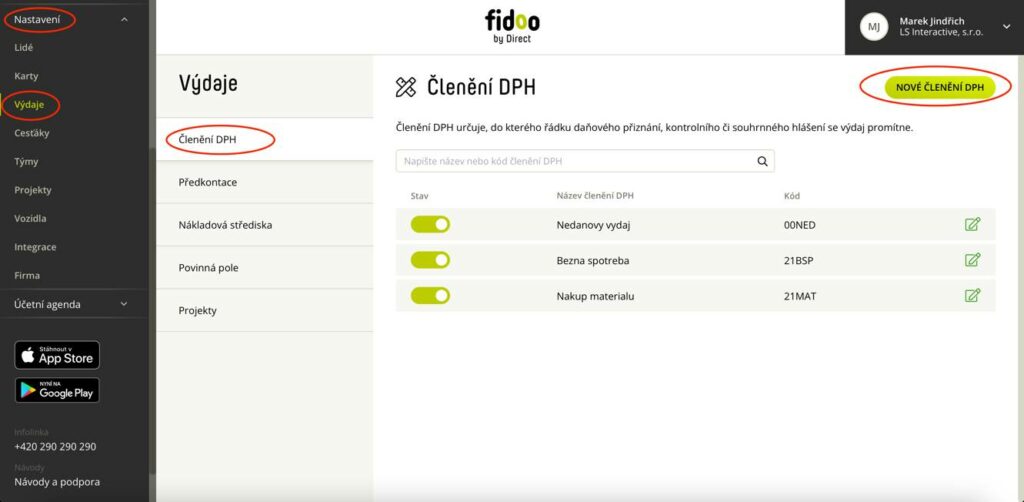
- (Volitelně) Vytvořte si seznam Předkontací shodně s tím, jaký máte nastavený seznam Předkontací v Pohodě.
(Nastavení – Výdaje – Předkontace)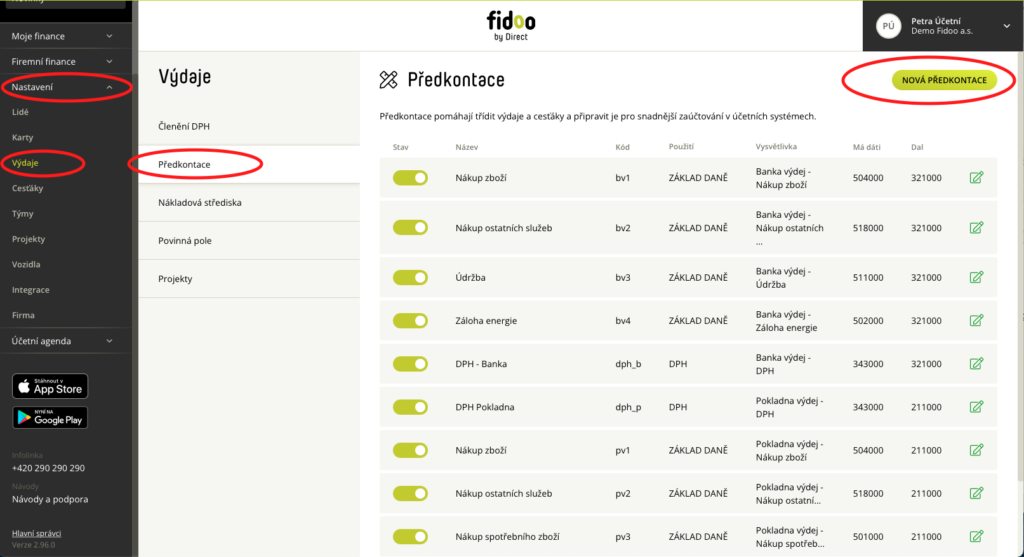
- (Volitelně) Vytvořte si seznam Projektů shodně s tím, jaký máte nastavený seznam Zakázek v Pohodě
(Nastavení – Projekty)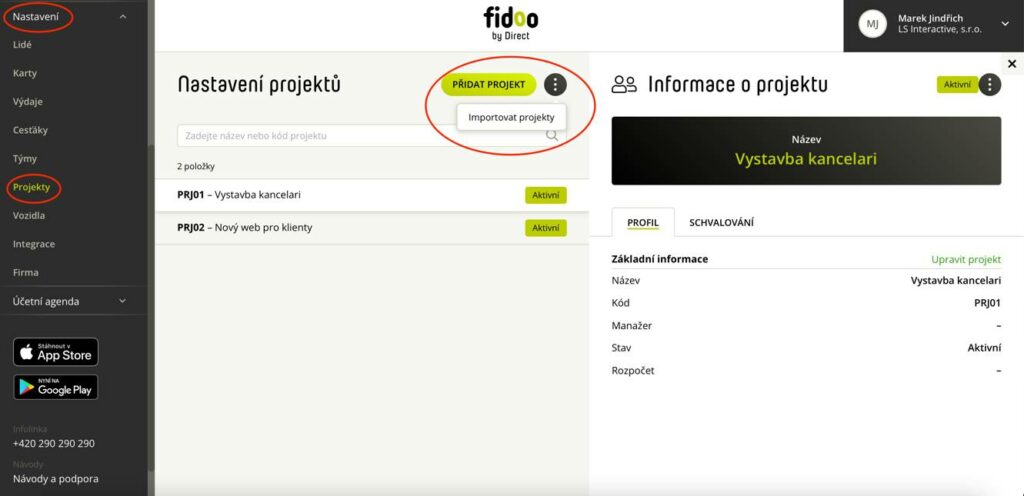
Příprava a nastavení na straně Pohody
V aplikaci Pohoda je potřeba zkontrolovat případně nastavit zejména následující oblasti:
- Přidat (či zvolit existující) Banku, kam budete importovat karetní transakce z Fidoo a zkratku této banky následně propsat do nastavení ve Fidoo (Viz Nastavení na straně Fidoo).
Pokud nebude v Pohodě vybrána a ve Fidoo nastavena žádná konkrétní zkratka banky, nebo pokud bude nastavena zkratka banky, která v Pohodě není definována, Pohoda při importu zařadí bankovní doklady do výchozí banky nastavené v Pohodě.
Pokud jste tyto nastavení již provedli v rámci importu Transakcí na Fidoo účtu, nemusíte už nic dalšího nastavovat. Import karetních transakcí bude v pořádku fungovat.
TIP: Pokud si nastavíte stejnou Banku pro “Karetní transakce” i “Transakce na Fidoo účtu”, budou se vám transakce z obou částí Fidoo importovat do této jedné Banky v Pohodě a vy na tomto bankovním účtu v Pohodě uvidíte přehled a stav, kolik máte všech finančních prostředků celkem ve Fidoo (tj. na Fidoo účtu i na kartách dohromady).
Pokud si v Pohodě pro Fidoo založíte 2 bankovní účty, jeden z nich použijete pro “Karetní transakce” a druhý pro “Transakce na Fidoo účtu”, tak docílíte toho, že Pohoda povede odděleně přehled finančních prostředků a pohybů na kartách a odděleně na Fidoo účtu.
- V horním menu zvolte “nastavení a dále “Bankovní účty”.
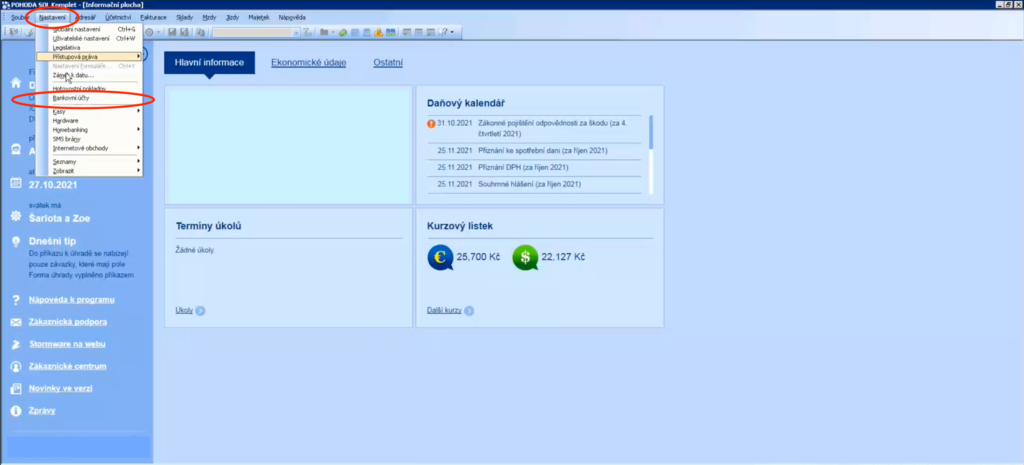
- Zde přidejte nový bankovní účet pro bankovní doklady z Fidoo. Pomocí ikony “Nový” založte nový záznam a v něm vyplňte zkratku, číslo účtu a banku (pozn.: Číslo Fidoo účtu najdete ve Fidoo v menu Firemní finance – Fidoo účet), dále si zkontrolujte vhodný analytický účet a nový záznam uložte. Zvolenou zkratku založeného bankovního účtu nezapomeňte propsat do nastavení integrace ve Fidoo (Viz Nastavení na straně Fidoo).
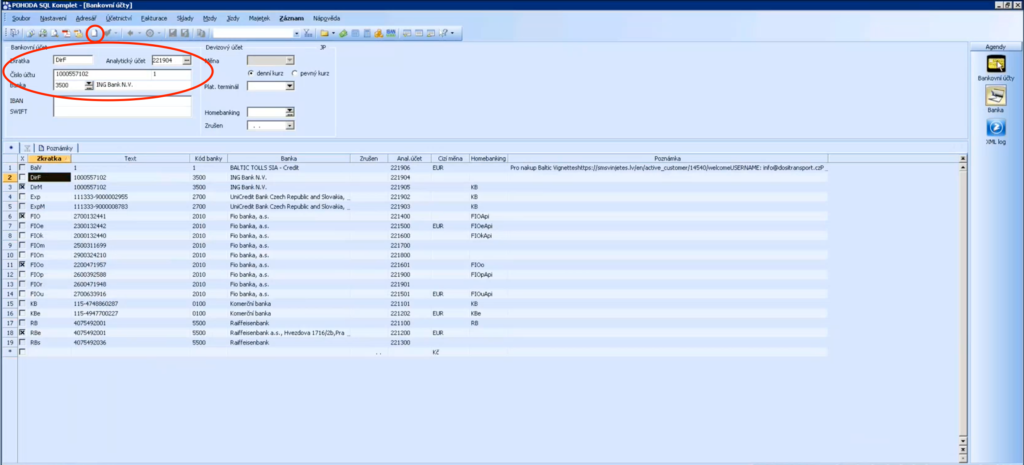
Nyní jsou nastavení potřebná pro import Karetních transakcí z Fidoo do Bankovních dokladů v Pohodě připravena.
Export z Fidoo
Exportovat Karetní transakce lze ve Fidoo na dvou místech.
1. Nad jakýmkoliv seznamem karetních transakcí (např. Firemní Finance – Karty – Transakce).
2. V účetní agendě v části “Export karetních transakcí”.
Rozdíl je v tom, že v účetní agendě se při exportu aplikují kontroly zamezující vyexportovat transakce duplicitně. Nad běžným seznamem karetních transakcí kdekoliv v aplikaci se žádné kontroly neaplikují a lze tak vyexportovat libovolnou skupinu transakcí dle preferencí nastavených ve filtru.
Export z Fidoo nad seznamem transakcí
- Ve Fidoo aplikaci jděte nad jakýkoliv seznam transakcí na kartě
(Firemní Finance / Týmové finance / Moje finance – Karty – Transakce) - Vyfiltrujte si období nebo jiné omezující podmínky pro váš export (Firemní Finance / Týmové finance / Moje finance – Karty – Transakce)

- Nad vyfiltrovaným seznamem transakcí na kartách zvolte volbu Export
(Firemní Finance / Týmové Finance / Moje Finance – Karty – Transakce). - Vyberte Specifický exportní formát Pohoda a výběr potvrďte zeleným tlačítkem Exportovat.
(Firemní Finance / Týmové Finance / Moje Finance – Karty – Transakce).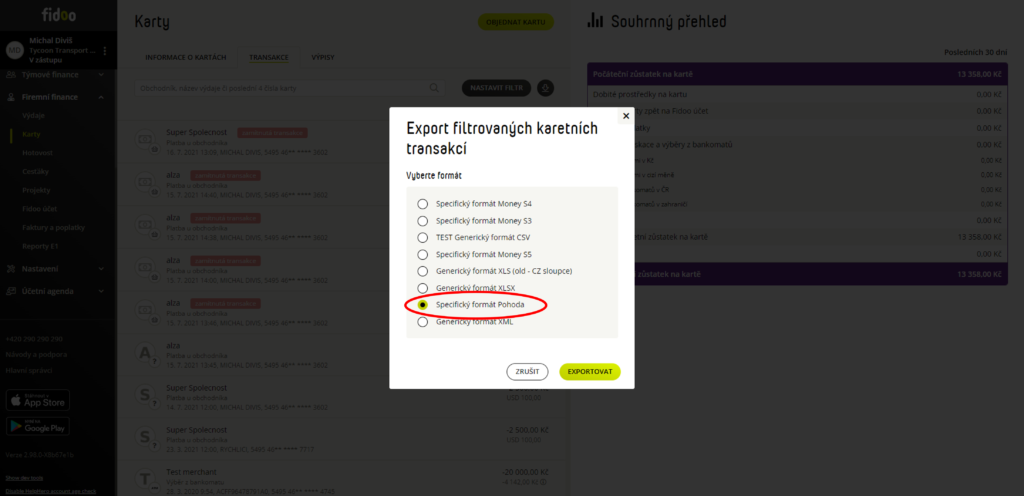
Vytvoří se exportní soubor a uloží se vám do počítače.
Export z Fidoo z Účetní agendy
Fidoo zde hlídá všechny provedené exporty v rámci účetní agendy a snaží se předejít duplicitám při exportu. K exportu jsou zde nabízeny pouze transakce, které ještě dříve nebyly exportovány a zároveň už jsou bankou zúčtovány.
- Ve Fidoo aplikaci jděte do části Účetní agenda a zde zvolte Export transakcí na kartě.
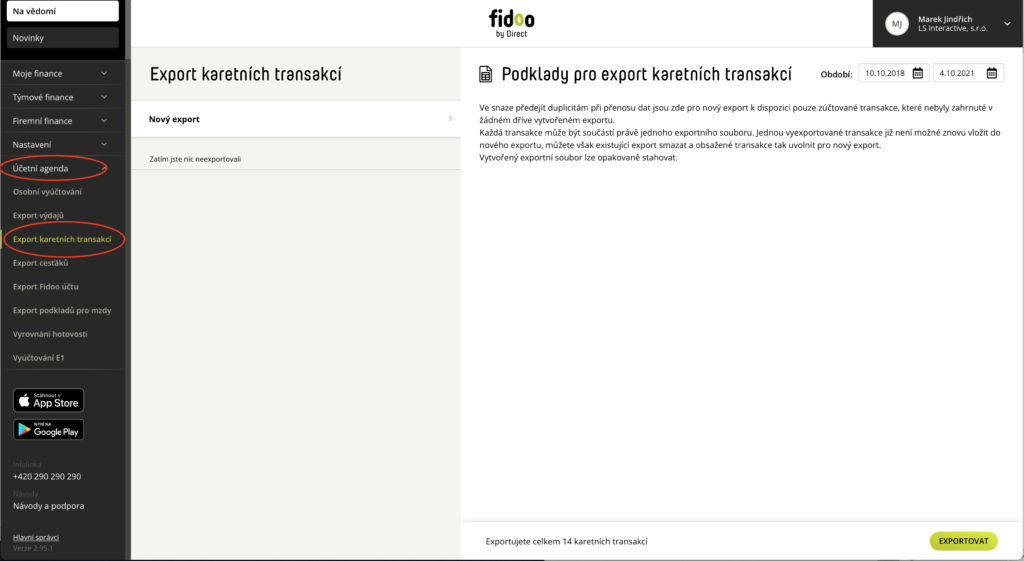
- Zkontrolujte si období, za které budete provádět export. Výchozí hodnoty jsou zde nastaveny na datum nejstarší a nejnovější transakce, která ještě nebyla vyexportována. (Doporučujeme neměnit). Zkontrolujte počet transakcí, které se chystáte vyexportovat a proces exportu započněte zeleným tlačítkem Exportovat.

- Zvolte si název exportního souboru. Budete se moci k němu později opakovaně ve Fidoo vracet.

- Ve vytvořeném exportu zvolte černé tlačítko Stáhnout data.
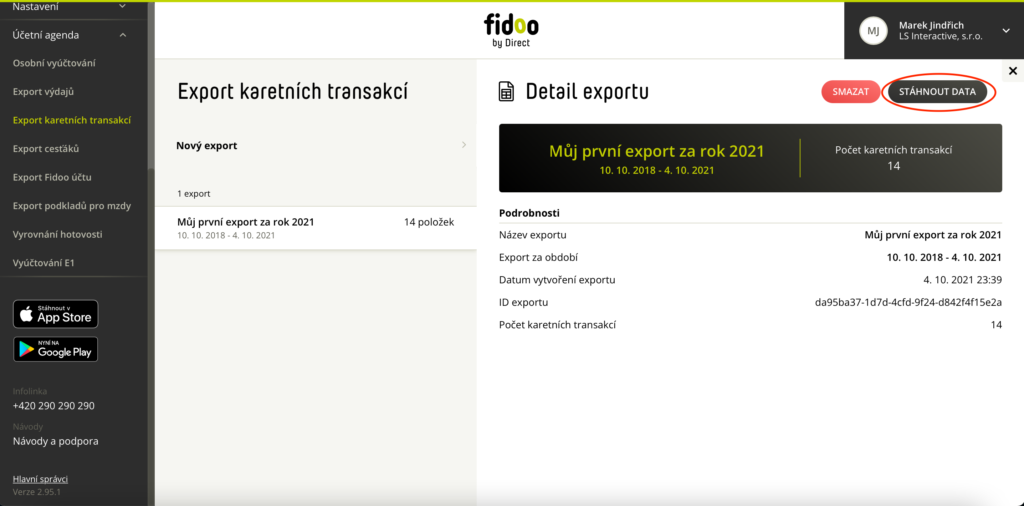
- Stáhne se vám zazipovaný balík obsahující exportní soubory transakcí na kartách ve všech
dostupných / aktivních exportních formátech, které máte k dispozici.
Z balíku si rozbalte soubor s formátem dat pro Pohodu a uložte si ho na disk počítače, kde ho
později budete schopni najít.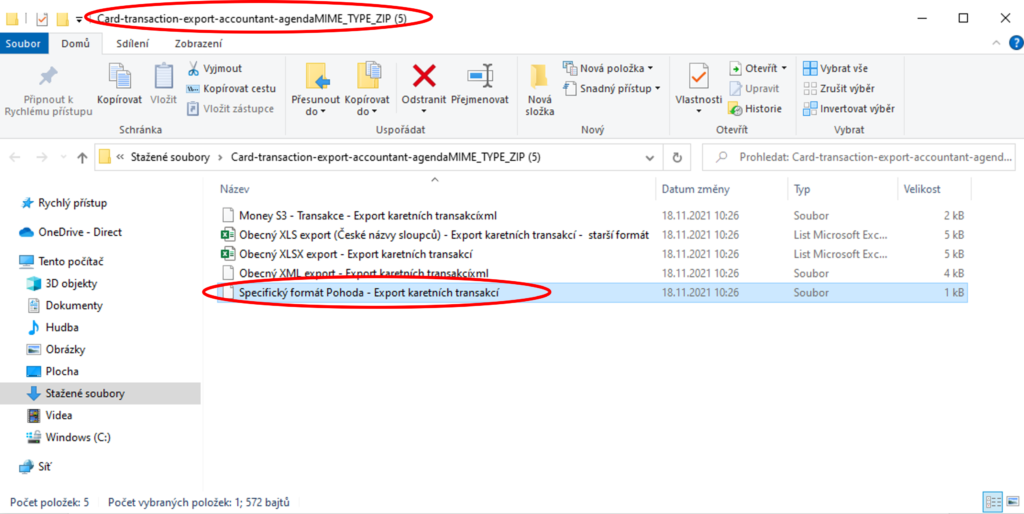
Export karetních transakcí je hotov.
Import do Pohody
- V horním menu “Soubor” zvolte položku “Datová komunikace“ a dále “XML import/export“.
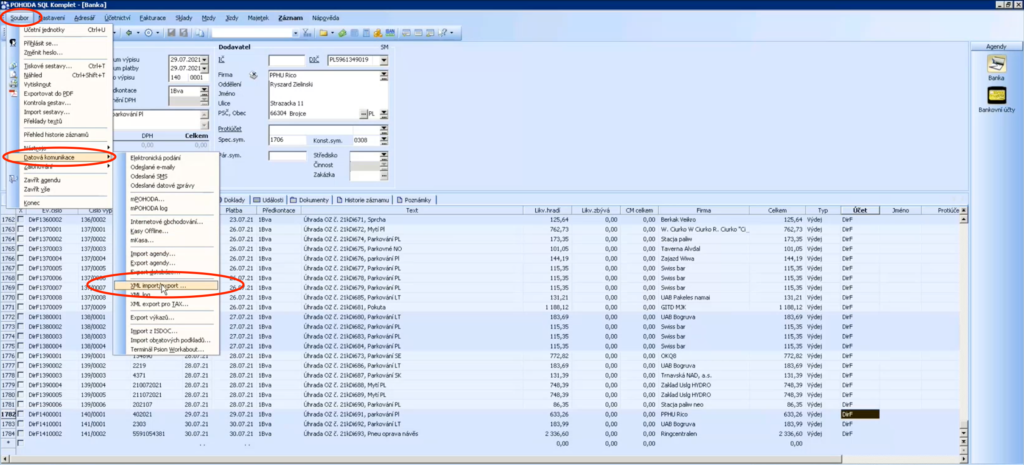
- Nejprve označíme Exportní soubor z Fidoo jako “Vstupní soubor” pro Import do Pohody. Hledání souboru zahájíme tlačítkem se třemi tečkami
 .
. 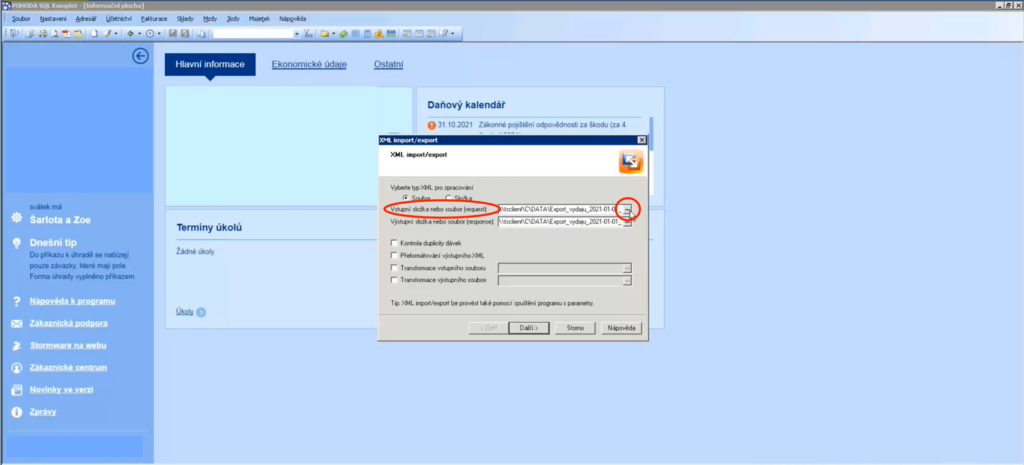
- Vyhledejte si Exportní soubor, který jste si předtím vyexportovali z Fidoo a uložili k sobě do počítače (Viz sekce “Export z Fidoo“). Výběr potvrďte tlačítkem “Otevřít”.
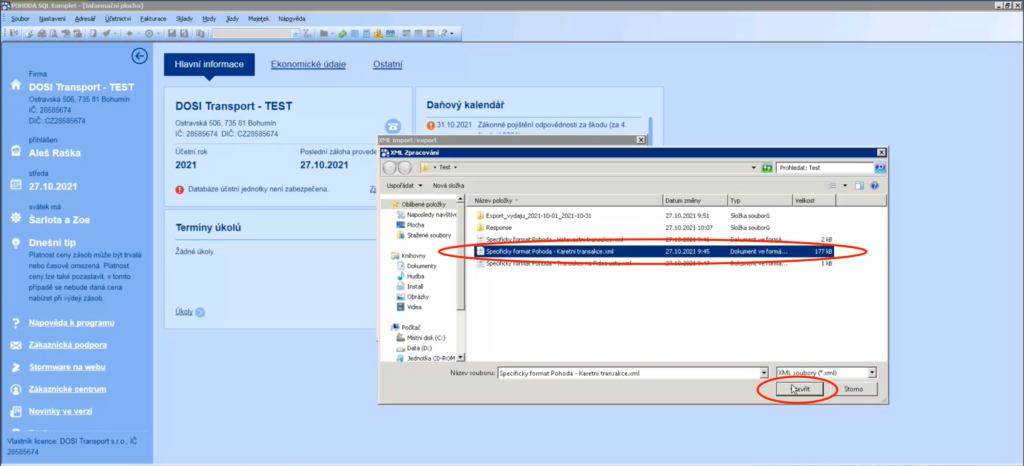
- Zkontrolujte si, že umístění pro výstupní zprávu je nazvané jinak než vstupní soubor (aby se vstupní soubor výstupní zprávou nepřepsal) a potvrďte tlačítkem “Další”.
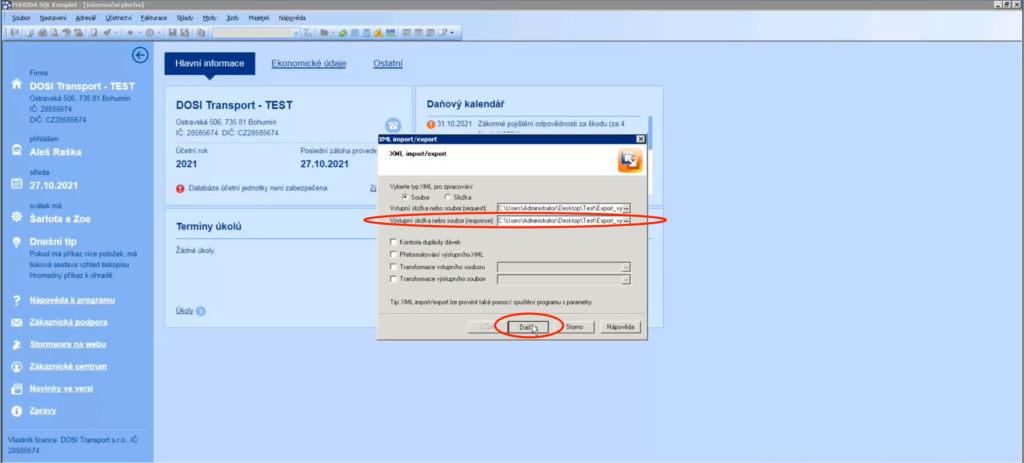
- Zvolte, co se má stát s importním souborem po dokončení importu a zahajte import tlačítkem Dokončit. Tím se spustí import Karetních transakcí z Fidoo do Bankovních dokladů v Pohodě.
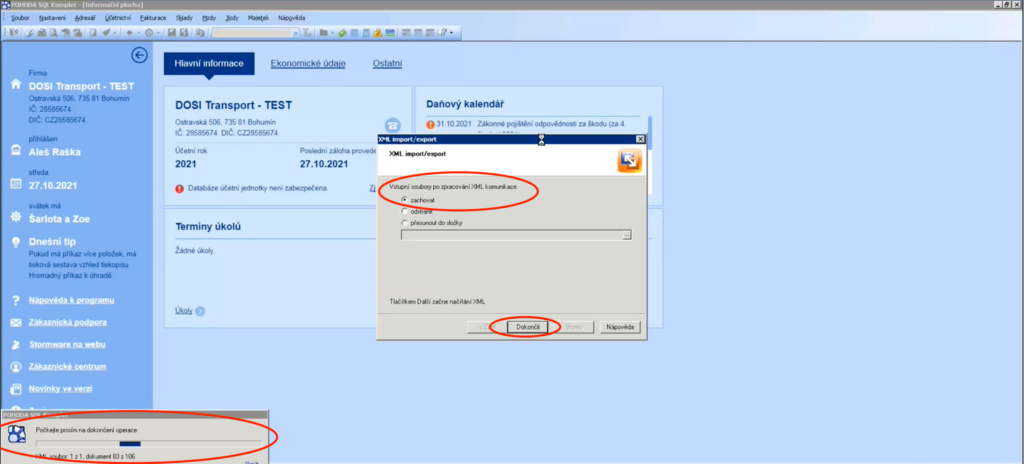
- Po dokončení importu se zobrazí výsledná zpráva o tom, jak import dopadl. Potvrďte tlačítkem “Dokončit”.
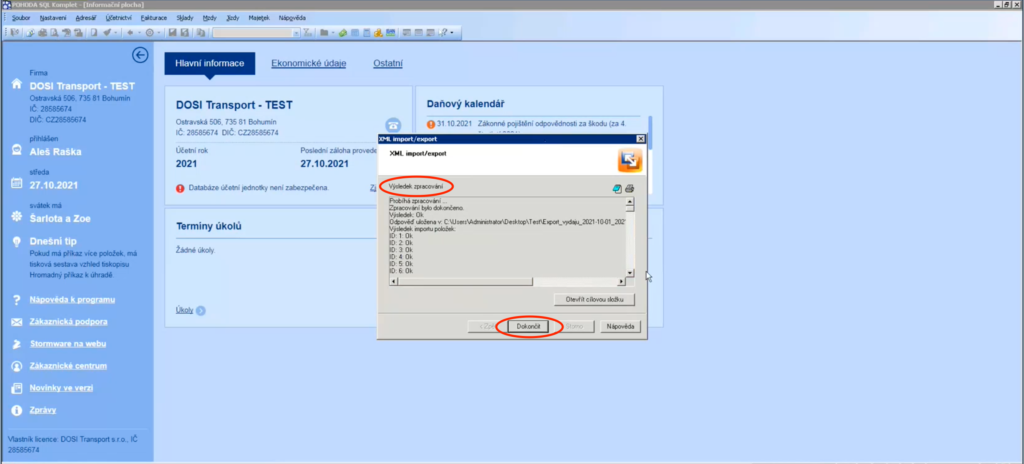
Import Bankovních dokladů z Karetních transakcí ve Fidoo do Pohody je dokončen a v sekci Banka jsou všechny importované Bankovní doklady vidět.
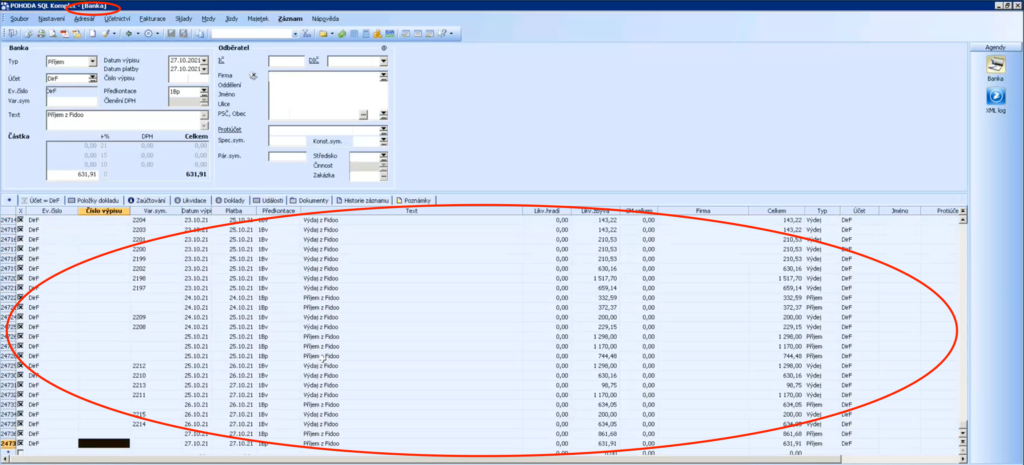
Import Karetních transakcí z Fidoo do Bankovních dokladů v Pohodě je hotov.- Pro automatickou likvidaci (neboli párování) bankovních dokladů s přijatými fakturami a závazky z Fidoo si nejprve označte bankovní doklady, které chcete likvidovat a pak jděte na tlačítko “Operace” a zvolte položku “Automatická likvidace”.
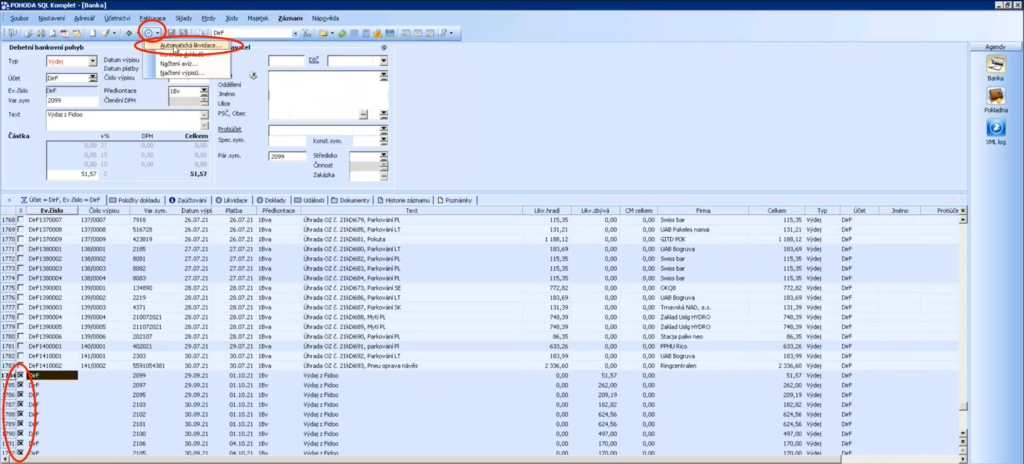
- V prvním okně průvodce pro automatickou likvidaci nechte zvolená pravidla pro “výpisy” a pokračujte tlačítkem další.
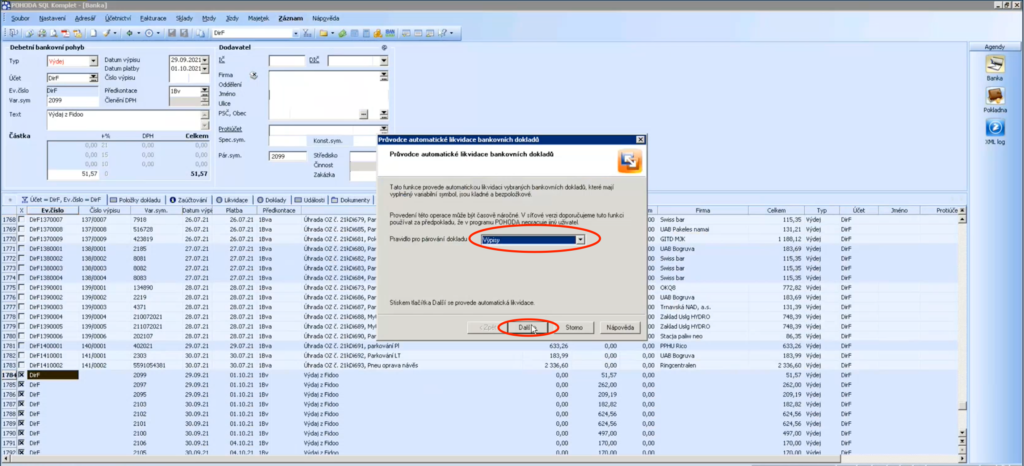
- Zkontrolujte si výsledky procesu likvidace a průvodce ukončete tlačítkem “Další”.
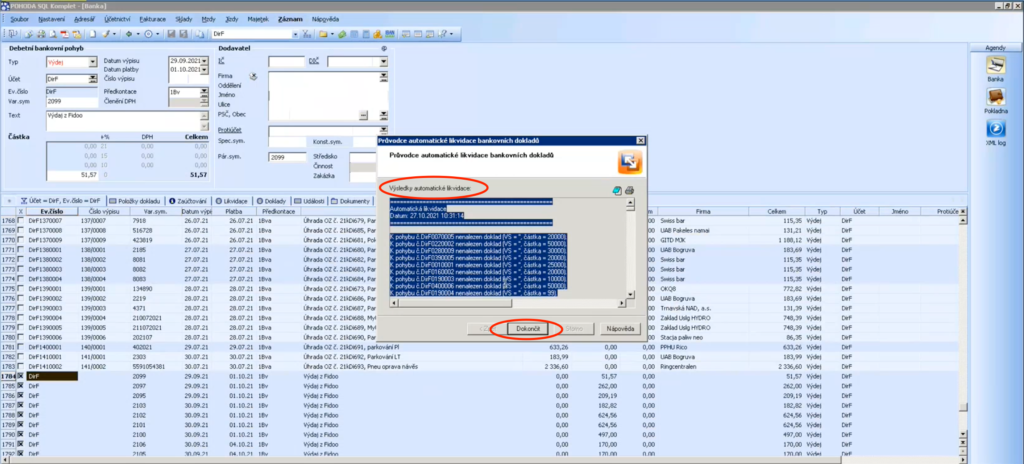
- Likvidace bankovních dokladů je úspěšně hotova. U bankovních dokladů, které byly úspěšně zlikvidovány Pohoda přepíše text bankovního dokladu na popis způsobu likvidace (“Úhrada …”) a ve sloupci “Likv.hradí” je uvedena částka, která byla bankovním dokladem zlikvidována. Text, který byl původně na bankovním dokladu najdete v původním znění v poli “Poznámka”. O nic tedy tímto krokem nepřijdete.